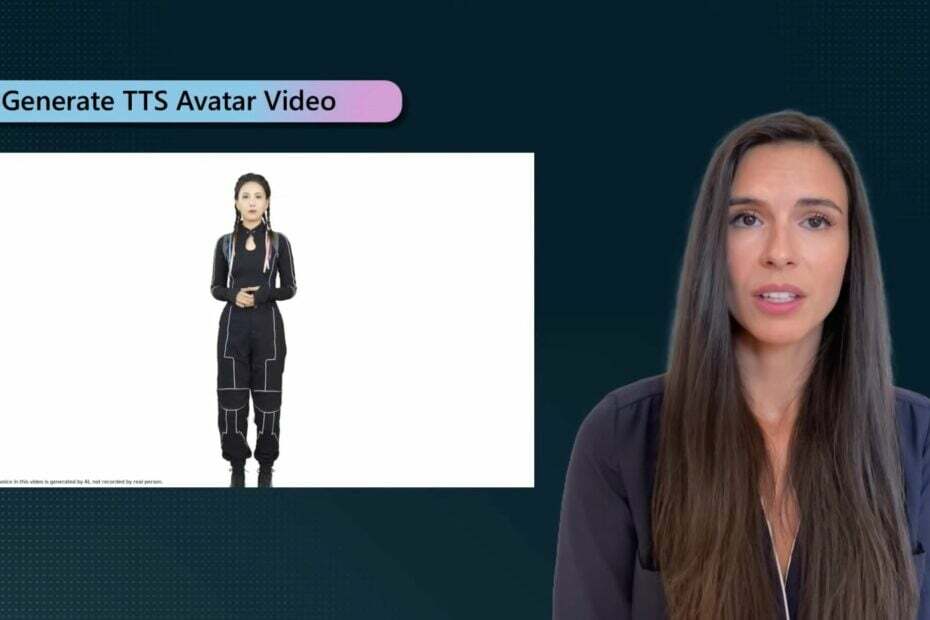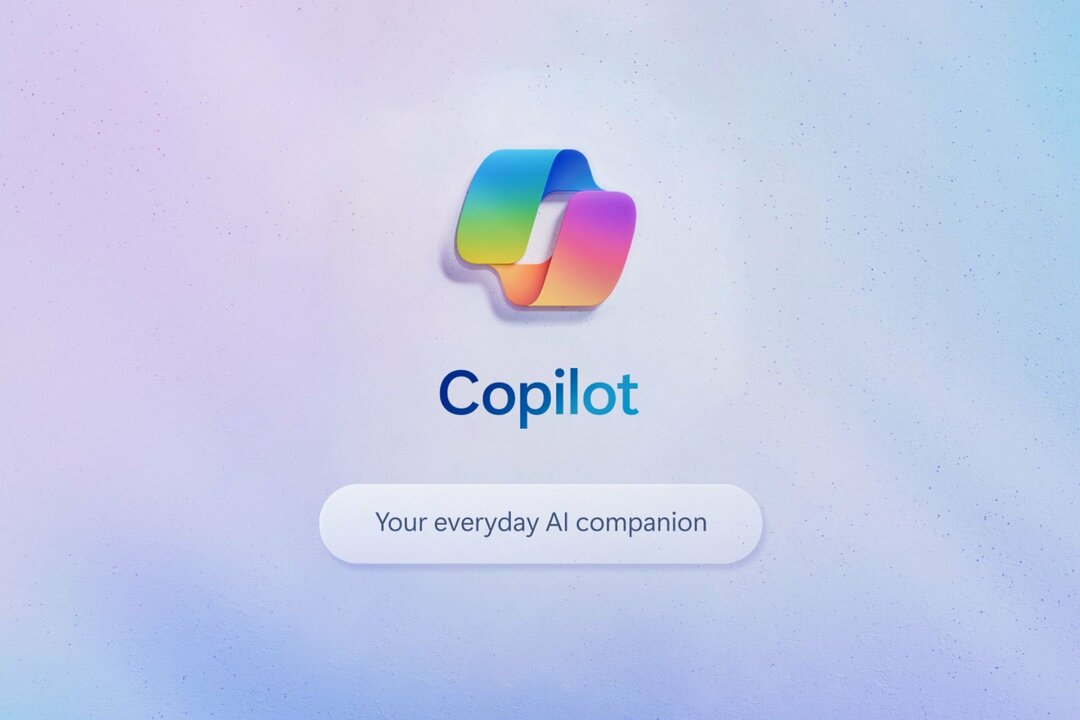Okazuje się, że jest to częsty problem w aplikacji Teams, ale można go szybko naprawić.
- Możesz także spróbować zaktualizować swoje zespoły.
- Czasami działa również ponowne uruchomienie urządzenia, więc też spróbuj.
- Jeśli jednak nic nie działa, musisz usunąć pamięć podręczną.

XZAINSTALUJ KLIKAJĄC POBIERZ PLIK
- Pobierz Fortect i zainstaluj go na twoim komputerze.
- Uruchom proces skanowania narzędzia wyszukać uszkodzone pliki, które są źródłem problemu.
- Kliknij prawym przyciskiem myszy Rozpocznij naprawę aby narzędzie mogło rozpocząć algorytm naprawy.
- Fortect został pobrany przez 0 czytelników w tym miesiącu.
Microsoft Teams to jedna z najpopularniejszych aplikacji dla pracujących organizacji. W rzeczywistości, może być najpopularniejszy. Firma Microsoft wzbogaciła go o wiele doskonałych funkcji opartych na sztucznej inteligencji, które umożliwiają wydajną pracę. Rozmawialiśmy o podsumowaniu AI, tworzenie schematy organizacyjnei wykorzystanie go do zbudowania lepszego przepływu pracy.
Są jednak chwile, kiedy Microsoft Teams po prostu nie działa tak, jakbyśmy tego chcieli. Na przykład, czasami w Teams Chat, Podglądy adresów URL nie działają prawidłowo. Nie pokazują treści, do których prowadzą linki, a zamiast tego stary adres URL wydaje się pojawiać za każdym razem, gdy wprowadzany jest nowy adres URL.
Istnieje wiele powodów, dla których tak się dzieje. Twoje Microsoft Teams mogą być nieaktualne, ale zwykle aplikacja aktualizuje się automatycznie, więc proste ponowne uruchomienie może to naprawić.
Innym razem występuje konflikt wewnętrzny, w takim przypadku zawsze należy ponownie uruchomić urządzenie. Ale możesz także spróbować wylogować się i zalogować ponownie, a to również powinno rozwiązać problem. W większości przypadków musisz usunąć dane z pamięci podręcznej, co umożliwia wewnętrzne konflikty Teams. Ale nie martw się, możesz to zrobić bardzo łatwo.
Oto jak naprawić błędy w podglądach adresów URL Teams, które nie wyświetlają się poprawnie
Jak powiedzieliśmy wcześniej, istnieje kilka standardowych rozwiązań. Ale jeśli nie działają, rozwiązaniem, które zalecamy, jest wyczyszczenie danych z pamięci podręcznej Microsoft Teams.
Oto jak to zrobić.
- Zamknij Microsoft Teams. Kliknij ikonę prawym przyciskiem myszy i wybierz Zamknij okno.

- Wytnij i wklej %appdata%\Microsoft\Teams do Eksploratora plików.

- Usuń zawartość całego folderu.
- Uruchom ponownie Zespoły Microsoftu.
Opcjonalnie możesz także ponownie uruchomić urządzenie zaraz po usunięciu całego folderu. Nie martw się, że go usuniesz. Nie zaszkodzi Twojemu urządzeniu w żadnym kształcie.
Czasami dane w pamięci podręcznej umożliwiają wewnętrzne konflikty, zwłaszcza jeśli chodzi o podgląd adresów URL. Usunięcie danych spowodowałoby usunięcie wszystkiego, co jest powiązane z linkami w Teams, w tym podglądy.
Śmiało, usuń dane i sprawdź, czy podglądy Twoich adresów URL działają teraz.
I pamiętaj, aby dać nam znać w sekcji komentarzy poniżej, jeśli te rozwiązania zadziałały.
Nadal występują problemy?
SPONSOROWANE
Jeśli powyższe sugestie nie rozwiązały problemu, na komputerze mogą wystąpić poważniejsze problemy z systemem Windows. Sugerujemy wybór rozwiązania typu „wszystko w jednym”, np forteca aby skutecznie rozwiązywać problemy. Po instalacji wystarczy kliknąć Zobacz i napraw przycisk, a następnie naciśnij Rozpocznij naprawę.